on
eGalax Touch USB 触摸屏驱动触摸事件优化
最近在做的工控触摸屏项目,在硬件上使用到了 eGalax Touch 电阻触摸屏。该触屏的驱动支持常见 Linux 发行版,包括 Ubuntu Debian SuSE 等等。在软件层采了用基于 Electron 的客户端开发模式,运行在 Ubuntu 系统上。
该工程开发完成后,测试过程发现触屏上的交互行为非常不友好。因此,急需对触屏的体验进行优化。主要有以下几点问题:
- 无法使用手指拖动滚屏,必须点击滚动条进行操作
- 在屏幕上进行按压滑动会触发控件的拖动行为或者文字选择功能
- 而在使用文字选择的时候几乎无法高亮想要选中的内容
Level 1 触屏默认设置优化
eGalax Touch 自带了触屏配置工具,可以对触屏常见的可选项进行设置。在安装过 eGTouch_v2.5 即可在桌面上找到 eGTouch Utility 进行设置。在 Setting 标签页面下:
- 启用 “Enable Press and Hold” 允许长按事件。
- 禁用 “Enable Auto-Right Click“。 启用右键模拟后,会在长按后触发右键点击,进而导致长按丢失mouseup/touchend事件。
- 调整 “Press and Hold” ”Range“, 将其调整为最大值。
在硬件标签下,
- 适当降低灵敏度 Sensitivity
在我们的应用场景中,没有使用到右键,因此将右键模拟功能禁用。否则会在长按之后触发右键操作,导致长按失效。适当的调整触控范围和灵敏度可以进一步防止抖动。以上设置对浏览器上的拖拽,点击行为优化起到了一定的效果。然而,依然没有解决核心的页面滑动和文字选择。因此需要从应用层进行进一步优化。
Level 2 Chromium 触屏模式
Electron 是基于 Chromium 内核开发的,因此,Electron 也是支持 Chromium 的触屏操作的。虽然选用的是电阻屏,只支持单点触摸。但是在触屏模式下,依然可以使用一些常见的触控操作的,比如向下滑动屏幕,向前/后翻页等功能。然而,虽然我们是触摸屏设备,但是 Chromium 却无法接收到任何 touch 事件或手势操作。
一番搜索过后,找到一篇《Fixing Chromium/Chrome Ignoring Touch Input on Linux》的文章。 上面文章中提到,Chromium 老版本中,会忽略触屏的 touch 事件。解决方法也相对简单.
- 首先,在 Linux 下启动一个终端,输入以下命令:
xinput list
⎡ Virtual core pointer id=2 [master pointer (3)]
⎜ ↳ Virtual core XTEST pointer id=4 [slave pointer (2)]
⎜ ↳ Video Bus id=6 [slave pointer (2)]
⎜ ↳ Power Button id=7 [slave pointer (2)]
⎜ ↳ eGalaxTouch Virtual Device for Single id=17 [slave pointer (2)]
⎣ Virtual core keyboard id=3 [master keyboard (2)]
↳ Virtual core XTEST keyboard id=5 [slave keyboard (3)]
↳ Video Bus id=18 [slave keyboard (3)]
↳ Power Button id=19 [slave keyboard (3)]
该命令会输出当前 X11 中找到的所有输入设备,从上面的列表中我们可以考到 pointer 和 keboard 两种设备类型。在 pointer 列表下的 eGalaxTouch Virtual Device for Single 就是我们所使用的触屏输入设备,其设备ID 为 17。
- 然后,使用以下命令启动 Chromium:
chromium --touch-devices=17
--touch-devices 选项用于指定输入设备,并将该中断设备事件作为 touch 事件。注,该选项仅限于 “Xinput2”(X Server 1.8)版本以上的 Linux 桌面系统。
该选项同样适用于 Electron,使用该命令启动 Electron 之后,即可以使用简单的手势操作了。尤其在各种带有滚动条的列表中,可以轻易的滚动列表。
除此,以外可以设置 --touch-selection-strategy 优化文字选择操作。
然而,又出现了意料之外的情况。经过一系列的测试发现:
- 长按情况下仅触发
touchstart和touchend事件,无法监听到mousedown与mouseup, 导致原来使用鼠标事件监听的操作无法完成。非触屏设备下无法使用。 - 点击情况下,
touchstart和touchend与mousedown与mouseup被依次触发。导致,同时注册以上事件时,注册的回调函数被执行两次。
经过一些列讨论后,前端一致认为该行为是驱动/操作系统问题,因此需要从底层解决。主要观点是,在没有 --touch-devices 参数时,Chromium 获取的都是鼠标事件,而没有touch 事件。通过--touch-devices 强制修改输入设备可能跟真正的触屏模式不同。而且在其他平板上可以通过属性判断是否为触屏设备,使用该方式无法判断是否为触屏设备。
因此,需要进一步的调研 Linux 系统中触屏的工作机制,以解决目前所遇到的问题。
Level 3 Linux 输入设备与驱动
Linux 输入设备基本知识
通过阅读 《Linux Input Subsystem userspace API》,可以理解一些输入设备的基本概念。 首先,Linux 输入事件被抽象为设备驱动和事件句柄,设备驱动负责与具体的硬件进行通讯,比如 USB 鼠标键盘,并提供 input 内核模块的 input 事件。事件句柄通过 evdev 事件接口与应用层进行通讯。在 Linux 下,一切设备都是文件,因此我们可以通过下面的命令查看输入设备:
ls /dev/input
crw-r--r-- 1 root root 13, 64 Apr 1 10:49 event0
crw-r--r-- 1 root root 13, 65 Apr 1 10:50 event1
crw-r--r-- 1 root root 13, 66 Apr 1 10:50 event2
crw-r--r-- 1 root root 13, 67 Apr 1 10:50 event3
其次,在输入设备中,仅包含 keyboard,mousedev,joydev 等基本输入事件接口。并没有区分触屏或触控板。进一步阅读文档,我们可以看到输入设备可以产生不同的事件类型与事件代码。以鼠标为例,鼠标左键其产生的事件类型和代码应为 EV_KEY,BTN_LEFT;而移动鼠标则会发送,EV_ABS,ABS_X或ABS_Y。 而触控设备的事件类型与鼠标相同,皆为 EV_KEY,但是触屏设备的事件代码则为 BTN_TOUCH,而移动都使用 EV_ABS,ABS_X 或 ABS_Y 事件类型和代码。
为了进一步验证以上内容,我们可以使用 evtest 工具进行测试,输入 evtest 命令后,选择我们使用的 eGalaxTouch 设备:
evtest
/dev/input/event0: Power Button
/dev/input/event7: eGalax Inc. USB TouchController Stylus
/dev/input/event8: eGalax Inc. USB TouchController
/dev/input/event14: eGalaxTouch Virtual Device for Single
Select the device event number [0-14]:
屏幕上会打印出该设备所支持的事件类型,以及事件代码。从该输出结果可以看出,我们目前的触摸板仅能支持鼠标点击事件。点击屏幕后,即可获取当前点击的坐标以及点击事件 BTN_LEFT
Input driver version is 1.0.1
Input device ID: bus 0x6 vendor 0xeef product 0x1 version 0x1
Input device name: "eGalaxTouch Virtual Device for Single"
Supported events:
Event type 0 (EV_SYN)
Event type 1 (EV_KEY)
Event code 272 (BTN_LEFT)
Event code 273 (BTN_RIGHT)
Event type 3 (EV_ABS)
Event code 0 (ABS_X)
Value 1570
Min 0
Max 2047
Event code 1 (ABS_Y)
Value 713
Min 0
Max 2047
Event code 3 (ABS_RX)
Value 0
Min 0
Max 2047
Event code 4 (ABS_RY)
Value 0
Min 0
Max 2047
Event: time 1668136441.059613, -------------- SYN_REPORT ------------
Event: time 1668136441.125574, type 3 (EV_ABS), code 0 (ABS_X), value 393
Event: time 1668136441.125574, type 3 (EV_ABS), code 1 (ABS_Y), value 1488
Event: time 1668136441.125574, type 1 (EV_KEY), code 272 (BTN_LEFT), value 0
eGalaxTouch 驱动
经过一番搜索和驱动文档阅读后,我们发现 eGalaxTouch 驱动可以通过配置文件修改事件代码类型。在 eGTouchL.ini 文件中有如下注释:
cat /etc/eGTouchL.ini
EventType [0] AUTO_DETECT
BtnType [0] BTN_LEFT [1] ABS_PRESSURE [2] BTN_TOUCH
可见,我们仅需要将 BtnType 修改为2 即可将触屏的事件改为 BTN_TOUCH。然而,修改之后更严重的问题发生了。重启机器后,无论是 Ubuntu 系统桌面还是 Chromium 浏览器,屏幕上点击事件均不响应,仅可移动鼠标。而通过 evtest 测试,我们也的确得到了们想要的 BTN_TOUCH 事件,可以确认设备是正常工作的。
Event: time 1668137132.240446, -------------- SYN_REPORT ------------
Event: time 1668137132.326380, type 3 (EV_ABS), code 0 (ABS_X), value 537
Event: time 1668137132.326380, type 3 (EV_ABS), code 1 (ABS_Y), value 1327
Event: time 1668137132.326380, type 1 (EV_KEY), code 330 (BTN_TOUCH), value 0
Level 4 X input 驱动与 Libinput
再次进入僵局后,我们将焦点转移到了 X Window。X Window 是 Linux 下的窗口管理系统,GNOME和KDE也都是以X Window系统为基础建构成的。基于 X 协议(X11,为X协议的第11版)的应用,由服务端和客户端两部分组成。X Server 通过 X 驱动连接输入设备。并将输入事件发送给客户端进行事件处理。在 Archlinux 的 wiki 我们获取到 TouchScreen 的 X11 驱动通常是即插即用的。常见的驱动包括:f86-input-evdev、xf86-input-libinput、xf86-input-elographics 等等。X 驱动与设备的映射关系则是通过 xorg.conf 进行配置。以 eGalaxTouch 安装包自带的驱动配置为例:
# /usr/share/X11/xorg.conf.d/52-egalax-virtual-libinput.conf
Section "InputClass"
Identifier "eGalax virtual class"
MatchProduct "eGalaxTouch Virtual Device"
MatchDevicePath "/dev/input/event*"
Driver "libinput"
EndSection
当前配置指定了,当匹配到 eGalaxTouch 的设备时,使用 libinput 驱动,下图更好的说明了内核,X Server,libinput 之间的关系。
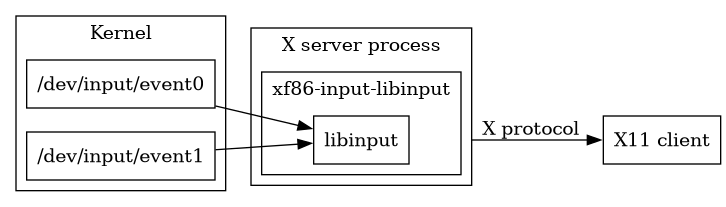
另外,在X11 input 设备驱动中有定义,设备的类型。如:XI_MOUSE、 XI_TABLET、 XI_KEYBOARD、 XI_TOUCHSCREEN、 XI_TOUCHPAD 等。那么使用 libinput 驱动时是如何进步地确定设备类型呢?在进一步的进行深入研究驱动层前,我们先看一下现在设备的属性和 libinput 事件。
Libinput 调试
在上一步中我们已经得知 eGalaxTouch 在内核驱动层是正常工作的。Libinput 作为内核与 X Server的桥梁,我们需要进一步的分析 Libinput 是否正常工作。
首先,我们需要安装 libinput-tools 调试工具。
apt install libinput-tools
将 eGalaxTouch 模式,首先改为 BTN_LEFT。 然后监听 libinput 事件。
# sudo libinput debug-events
event4 POINTER_MOTION_ABSOLUTE +26.65s 56.69/ 90.48
-event4 POINTER_BUTTON +26.67s BTN_LEFT (272) pressed, seat count: 1
event4 POINTER_BUTTON +26.86s BTN_LEFT (272) released, seat count: 0
再次将 eGalaxTouch 模式修改为 BTN_TOUCH。 然后监听 libinput 事件,虽然我们修改了驱动层的事件代码,但是当前上报的依然是POINTER_MOTION_ABSOLUTE 事件。并且此时 BTN_LEFT 的事件已经不再触发了。
# sudo libinput debug-events
event4 POINTER_MOTION_ABSOLUTE +26.65s 56.69/ 90.48
在找到了另外一块触摸屏产品后,对两块屏幕的属性和事件进行了对比。以下是 TSC2007 触屏的设备属性及触屏事件。最直接的区别就是 POINTER_* 事件被替换成了 TOUCH_* 事件。而且在能力(Capabilities) 我们也可以看出,eGalaxTouch 中为 pointer, 而 TSC2007 则为 touch。
# sudo libinput debug-events
event1 TOUCH_DOWN +36.40s -1 (0) 24.47/76.74 (196.00/983.00mm)
event1 TOUCH_MOTION +36.40s -1 (0) 24.47/76.74 (196.00/983.00mm)
event1 TOUCH_FRAME +36.40s
event1 TOUCH_UP +36.41s
# sudo libinput list-devices
Device: TSC2007 Touchscreen
Kernel: /dev/input/event1
Group: 3
Seat: seat0, default
Capabilities: touch
Tap-to-click: n/a
Tap-and-drag: n/a
Tap drag lock: n/a
Left-handed: n/a
Nat.scrolling: n/a
Middle emulation: n/a
Calibration: identity matrix
Scroll methods: none
Click methods: none
Disable-w-typing: n/a
Accel profiles: n/a
Rotation: n/a
设备类型
回顾上一节内容,input 设备在内核层对输入设备是没有触摸板、触屏、鼠标等设备类型定义的。对于鼠标和触摸板,均使用 EV_ABS 事件类型,仅按键 EV_KEY 事件代码不同。而 Libinput 层对设备和事件进行了封装,将不同的设备的事件转换为 TOUCH_* 或 POINTER_* 事件,推送给 X input 驱动。
那么对于 Libinput 怎么判断判断设备的类型呢?我们进一步查阅官方文档,对设备类型的定义。
简单的总结就是 Libinput 不对上层应用暴露设备类型,仅仅提供其所具有的 能力(Capabilities) 和 特性(features)。例如,触摸板对于 Libinput 是一个具有坐标 (pointer)和手势(gestures)的设备,并且具有一系列的选项配置,如Tap-to-Click。
但是, Libinput 会通过 Udev 的标签进行判断设备的属性,进而确定设备的类型,并将设备产生的原生事件进行转换。规则很简单,如一个设备的 udev 属性中带有 ID_INPUT_KEYBOARD, Libinput 就会将其看作是键盘。同理如果带有,ID_INPUT_TOUCHSCREEN 怎会被看作是触摸屏。
udev 修改设备属性
在此不再进一步展开 udev 相关内容。仅给出方法,udev 可以通过规则文件监听设备事件,进而执行任务或者修改属性等操作。我们利用这一特性,修改 eGalaxTouch 的属性。按以下规则修改 /etc/udev/rules.d/ 下的规则文件。
# /etc/udev/rules.d/99-egalax-udev.rules
# 原有内容,具体作用,猜测是移除物理设备 eGalax Inc. USB TouchController 事件源,进使用虚拟设备。
ACTION=="add", ENV{ID_VENDOR_ID}=="0eef", ENV{ID_INPUT}=""
# 新加内容,匹配(==) eGalaxTouch 属性,并设置 ID_INPUT_TOUCHSCREEN = 1
ACTION=="add|Change",SUBSYSTEM=="input", ENV{NAME}=="eGalaxTouch Virtual Device for Single", ENV{ID_INPUT_TOUCHSCREEN}="1"
再次重启后,Ubuntu 桌面系统终于恢复了正常所有,所有点击均可正常使用,并且可以使用简单的手势操作。
Level 2.1 Chromium Touch 事件
经过以上设置后,Chromium 已经完全进入了触摸模式,已经不需要再设置 --touch-devices 参数。但是 touchstart 和 mousedown 依次触发的问题依然没有解决。无耐之下,进一步查看浏览器对事件的处理。然而,这确实是浏览器的默认行为,而解决方案也比较简单。 在 touchstart和其他 touch 事件后调用 preventDefault() 或 stopPropagation() 即可阻止 mousedown 的触发。具体的请看MDN 文档。
最后
完了,没有总结
参考:
- https://www.eeti.com/drivers_Linux.html
- https://wiki.archlinux.org/title/Touchscreen
- https://www.kernel.org/doc/html/v4.12/input/input.html#architecture
- https://www.x.org/wiki/Development/Documentation/XorgInputHOWTO/
- https://wayland.freedesktop.org/libinput/doc/latest/what-is-libinput.html
- https://yuenhoe.com/blog/2015/06/fixing-chromiumchrome-ignoring-touch-input-on-linux/
- https://developer.mozilla.org/en-US/docs/Web/API/Touch_events#additional_tips